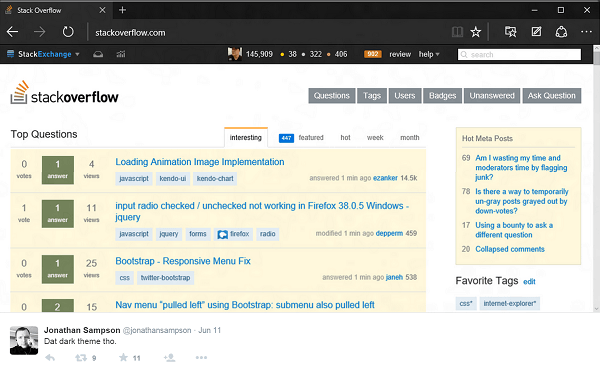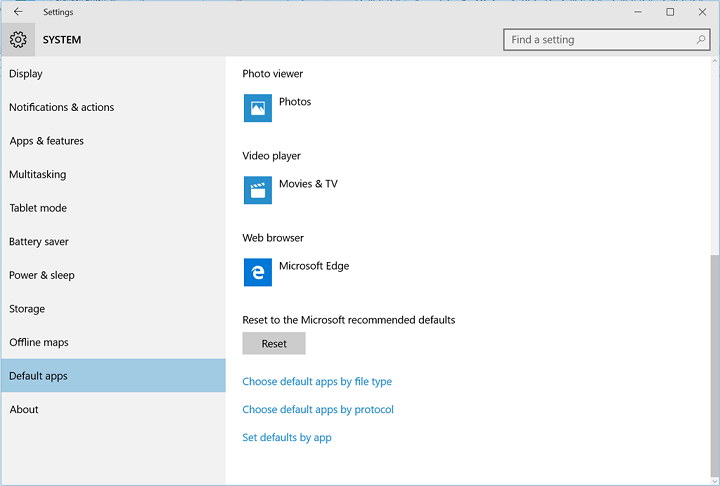- Inet_e_resource_not_found შეცდომა Microsoft Edge- ზე შეიძლება გამოწვეული იყოს DNS ან ბრაუზერის არასტაბილურობით.
- ამ საკითხის გადასაჭრელად შეიძლება მოითხოვოთ საძიებო სისტემის გადაყენება, მაგრამ თქვენ გაქვთ სხვა ვარიანტებიც.
- დაგჭირდებათ ცოტა ხნით სხვა ბრაუზერზე გადართვა და ამ შემთხვევაში ჩვენ შესანიშნავი რეკომენდაცია გვაქვს.
- Wi-Fi ადაპტერის დრაივერმა შესაძლოა შეცდომის კოდი გამოიწვიოს inet_e_resource_not_found, ამიტომ გადაამოწმეთ ჩვენი სახელმძღვანელო შესწორების შესახებ.

თქვენ იმსახურებთ უკეთეს ბრაუზერს! 350 მილიონი ადამიანი ყოველდღიურად იყენებს ოპერას, ნავიგაციის სრულფასოვან გამოცდილებას, რომელსაც გააჩნია სხვადასხვა ჩამონტაჟებული პაკეტები, რესურსების გაძლიერებული მოხმარება და შესანიშნავი დიზაინი.რა შეუძლია ოპერას:
- მარტივი მიგრაცია: გამოიყენეთ Opera ასისტენტი არსებული მონაცემების, მაგალითად, სანიშნეების, პაროლების და ა.შ.
- რესურსების გამოყენების ოპტიმიზაცია: თქვენი ოპერატიული მეხსიერება უფრო ეფექტურად გამოიყენება ვიდრე Chrome
- გაძლიერებული კონფიდენციალურობა: უფასო და შეუზღუდავი VPN ინტეგრირებული
- რეკლამები არ არის: ჩაშენებული Ad Blocker აჩქარებს გვერდების ჩატვირთვას და იცავს მონაცემების მოძიებისგან
- ჩამოტვირთეთ ოპერა
Inet_e_resource_not_found შეცდომა Edge– ს ზოგიერთი ბრაუზერის ჩანართებით გამოირჩევა. Inet_e_resource_not_found შეცდომის შეტყობინება მოცემულია დეტალების ქვეშ, Edge's Can't access this page tab.
როდესაც ეს ბრაუზერი პრობლემა წარმოიშვა, Edge მომხმარებლებს არ შეუძლიათ გახსნან საჭირო გვერდი. Edge- ის ზოგიერთმა მომხმარებელმა განაცხადა, რომ შეცდომა პირველად შემქმნელთა განახლების შემდეგ გამოჩნდა.
ამ გზით შეგიძლიათ დააფიქსიროთ Edge ბრაუზერი, რომელიც აბრუნებს inet_e_resource_not_found შეცდომის კოდს.
როგორ შემიძლია დავაფიქსირო inet_e_resource_not_found Edge შეცდომა?
1. გამოიყენეთ ოპერა

მიუხედავად იმისა, რომ Microsoft Edge მართლაც საკმაოდ რევოლუციურია Chromium ძრავის გამო, მის სტაბილურობას კვლავ განიხილავს.
Chromium ძრავაზე საუბრისას, Opera ასევე აგებულია მის გარშემო, ასე რომ, თუ Edge- ს ალტერნატივა გჭირდებათ, Opera თქვენი საუკეთესო არჩევანია.
სინამდვილეში, Opera შეიძლება ჩაითვალოს ზუსტად ისე, როგორც Edge, მაგრამ რამდენიმე დამატებითი ხელსაწყოთი. მაგალითად, მათი გაფართოებები ჯვარედინად თავსებადია, თუმცა არა 100%, მაგრამ ოპერის ერთგულ ბიბლიოთეკას ბევრად უფრო დიდი აქვს.
უფრო მეტიც, თუ თქვენ გსურთ ბრაუზერი მშობლიურ ფორმაში, გაფართოებების გარეშე, მაშინ სიამოვნებით გაიგებთ, რომ Opera ერთ – ერთი ყველაზე სწრაფი ბრაუზერია ამ შტატში.
გაუშვით სისტემის სკანირება პოტენციური შეცდომების აღმოსაჩენად

ჩამოტვირთეთ Restoro
PC სარემონტო ინსტრუმენტი

დააჭირეთ დაიწყეთ სკანირება რომ იპოვოთ ვინდოუსის პრობლემები.

დააჭირეთ შეკეთება ყველა დაპატენტებულ ტექნოლოგიებთან დაკავშირებული პრობლემების გადასაჭრელად.
გაუშვით კომპიუტერის სკანირება Restoro Repair Tool– ით, რომ იპოვოთ უსაფრთხოების პრობლემები და შენელებული შეცდომები. სკანირების დასრულების შემდეგ, შეკეთების პროცესი შეცვლის დაზიანებულ ფაილებს ახალი Windows ფაილითა და კომპონენტებით.
ეს გაითვალისწინეთ, როდესაც გაითვალისწინებთ თუ რამდენად უმნიშვნელოა სისტემის მოთხოვნები და ოპერატიული მეხსიერება, თუნდაც მრავალი ჩანართის გახსნით.

ოპერა
თუ აფასებთ სწრაფ დათვალიერებას, სისტემის დაბალი მოთხოვნებსა და უსაფრთხოების მაღალ მახასიათებლებს, მაშინ ნუ ეძებთ Opera– ს!
2. გადააყენეთ Edge ბრაუზერი
- დააჭირეთ ღილაკს კორტანას Windows 10 დავალების ზოლის ღილაკი, რომ გახსნათ ამ აპლიკაციის საძიებო ველი.
- შეყვანა პროგრამები კორტანას საძიებო ველში ასარჩევად პროგრამები და ფუნქციები.

- შემდეგ, შეიყვანეთ პირას ძიების ველში, რომელიც ნაჩვენებია პირდაპირ კადრში.

- აირჩიეთ Microsoft Edge და დააჭირეთ ღილაკს Დამატებითი პარამეტრები ქვემოთ მოცემულ კადრში პარამეტრების გასახსნელად.

- დააჭირეთ ღილაკს გადატვირთვის ღილაკი ყუთი იხსნება მეორეზეგადატვირთვის ღილაკი, რომელზეც შეგიძლიათ დააჭიროთ არჩეული ვარიანტის დასადასტურებლად.
ასევე არსებობს ა შეკეთება ვარიანტი, რომელიც შეგიძლიათ აირჩიოთ Edge inet_e_resource_not_found შეცდომის გასასწორებლად მონაცემთა გასუფთავების გარეშე.
3. გაასუფთავეთ DNS
- Გააღე Win + X მენიუ ნაჩვენებია სკრინშოტში პირდაპირ ვინდოუსის გასაღები + X ცხელი გასაღები

- აირჩიეთ ბრძანების სტრიპტიზი (ადმინისტრატორი) გახსენით მოთხოვნა, როგორც ადმინისტრატორი.
- იმ ბრძანების სტრიქონიფანჯარაში აკრიფეთ კოდი ქვემოთ, შემდეგ დააჭირეთ ღილაკს Დაბრუნების გასაღები:
ipconfig / flushdns

4. შეცვალეთ მომხმარებლის ანგარიშის კონტროლის პარამეტრები
- შედი UAC კორტანას საძიებო ველში.
- დააჭირეთ შეცვალეთ მომხმარებლის ანგარიშის კონტროლი პარამეტრები, რომ გახსნათ პირდაპირ ქვემოთ ნაჩვენები ფანჯარა.

- თუ ზოლის სლაიდერი არასოდეს აცნობებს, აწიეთ ისე, რომ მინიმუმ ერთიდან ჩამოიწიოს ყოველთვის აცნობეთ.
- დააჭირეთ ღილაკს კარგი დადასტურების ღილაკი.
მომხმარებლის კონტროლის პარამეტრების შეცვლა შეიძლება გაკეთდეს მხოლოდ რამდენიმე დაწკაპუნებით და ამით შეიძლება მოგვარდეს Microsoft Edge inet_e_resource_not_found საკითხი.
5. შეცვალეთ DNS სერვერის მისამართები
- გახსენით აქსესუარის გაშვება დააჭირეთ ღილაკს ვინდოუსის გასაღები + R ცხელი გასაღები
- შიგნით გაიქეციშეიყვანეთ ქვემოთ მოყვანილი კოდი, შემდეგ დააჭირეთ კარგი პანელის ქსელის კავშირის გასახსნელად:
ncpa.cpl
- მარჯვენა ღილაკით დააწკაპუნეთ ქსელის ადაპტერზე და აირჩიეთ Თვისებები ვარიანტი.

- ქსელის ჩანართზე აირჩიეთ ინტერნეტ პროტოკოლის ვერსია 4 (TCP / IPv4) და დააჭირეთ ღილაკს Თვისებები ღილაკი

- აირჩიეთ გამოიყენეთ შემდეგი DNS სერვერის მისამართები ვარიანტი ზოგადი ჩანართის შესახებ.
- შეიყვანეთ მნიშვნელობა 8.8.8.8 სასურველი DNS სერვერისთვის.
- შემდეგ შეყვანა 8.8.4.4 ალტერნატიული DNS სერვერისთვის, როგორც ნაჩვენებია პირდაპირ კადრში.

- დააჭირეთ ღილაკს კარგი ღილაკი ინტერნეტ პროტოკოლის ვერსიის 4 (TCP / IPv4) თვისებების ფანჯრის დახურვისთვის.
ამ დასრულების შემდეგ უნდა გადაწყდეს inet_e_resource_not_found dns შეცდომა. თუმცა, თუ მაინც დაინახეთ, რომ პრობლემა კვლავ არსებობს, სცადეთ ჩვენი შემდეგი გამოსავალი.
6. გადააყენეთ Wi-Fi ადაპტერის დრაივერი
- დაჭერა ვინდოუსის გასაღები + X hotkey და არჩევა Მოწყობილობის მენეჯერი პირდაპირ ფანჯრის გასახსნელად.

- ორჯერ დააწკაპუნეთ ქსელის ადაპტერებზე, ამ მოწყობილობის კატეგორიის გასაფართოებლად.
- მარჯვენა ღილაკით დააწკაპუნეთ ქსელის ადაპტერზე და აირჩიეთ მოწყობილობის დეინსტალაცია.

- დააჭირეთ ღილაკს წაშალეთ ღილაკი შემდგომი დასადასტურებლად.
- Windows ხელახლა დააინსტალირებს დრაივერს, როდესაც სამუშაო მაგიდას ან ლეპტოპს გადატვირთავთ.
- გაითვალისწინეთ, რომ ასევე გჭირდებათ Wi-Fi პაროლის ხელახლა შეყვანა Windows- ის გადატვირთვის შემდეგ.
დრაივერის გადაყენება Wi-fi ადაპტერისთვის შეიძლება გაკეთდეს მხოლოდ რამდენიმე ნაბიჯით და ამან შეიძლება შეცვალოს Microsoft Edge შეცდომა inet_e_resource_not_found.
7. გადატვირთეთ Winsock
- შედი CMD კორტანას საძიებო ველში.
- მარჯვენა ღილაკით დააჭირეთ ღილაკს ბრძანების სტრიქონი და აირჩიეთ Ადმინისტრატორის სახელით გაშვება მისი ფანჯრის გასახსნელად.

- მოთხოვნის ფანჯარაში შეიყვანეთ კოდი და დააჭირეთ ღილაკს შედი:
netsh ვინდოკის გადატვირთვა
- გადატვირთეთ Windows პლატფორმა.
ეს არის რამდენიმე ისეთი რეზოლუცია, რომლებმაც შეიძლება დააფიქსირონ inet_e_resource_not_found Windows 10-ში, ასე რომ თქვენ ხელახლა შეგიძლიათ გახსნათ ვებსაიტების საჭირო გვერდები Edge- ში.
ჩვენ გვსურს უფრო მეტი ვიცოდეთ თქვენგან ამ თემაზე, ასე რომ კომენტარი ჩამოგვწერეთ ქვემოთ მოცემულ კომენტარში.
 კიდევ გაქვთ პრობლემები?შეასწორეთ ისინი ამ ინსტრუმენტის საშუალებით:
კიდევ გაქვთ პრობლემები?შეასწორეთ ისინი ამ ინსტრუმენტის საშუალებით:
- ჩამოტვირთეთ ეს PC სარემონტო ინსტრუმენტი TrustPilot.com– ზე შესანიშნავია (ჩამოტვირთვა იწყება ამ გვერდზე).
- დააჭირეთ დაიწყეთ სკანირება Windows– ის პრობლემების მოსაძებნად, რომლებიც შეიძლება კომპიუტერის პრობლემებს იწვევს.
- დააჭირეთ შეკეთება ყველა დაპატენტებულ ტექნოლოგიებთან დაკავშირებული პრობლემების მოგვარება (ექსკლუზიური ფასდაკლება ჩვენი მკითხველისთვის).
Restoro გადმოწერილია 0 მკითხველი ამ თვეში.
ხშირად დასმული შეკითხვები
ეს არის საკითხი, რომელიც შეიძლება გამოჩნდეს თქვენს ბრაუზერში, როდესაც თქვენს DNS– ს პრობლემა შეექმნება. შეიტყვეთ მეტი ამაშისტატია Microsoft Edge- ში inet_e_resource_not_found შეცდომის დაფიქსირების შესახებ.
სხვა ბრაუზერზე გადასვლა შეიძლება დაგეხმაროთ. იხილეთ კიდევ რა შესანიშნავი გადაწყვეტილებები გაქვთსტატია, ბრაუზერის DNS საძიებო სისტემის შესწორების შესახებ, ვერ მოხერხდა შეცდომები.
ამ პრობლემის გადასაჭრელად შეგიძლიათ განაახლოთ თქვენი IP მისამართი. ამასთან, ჩვენში სხვა ეფექტური ვარიანტებიც არსებობსსახელმძღვანელო Chrome- ში DNS_PROBE_FINISHED_BAD_CONFIG– ის დაფიქსირების შესახებ.
DNS ქეში ინახავს ყველა ვებსაიტის IP მისამართს, რომელსაც სტუმრობთ, რაც საშუალებას გაძლევთ უფრო სწრაფად მიაღწიოთ კავშირებს.